如何使用win10计算器进行进制转换
win10系统下默认自带的计算器不仅支持标准计算、科学计算、面积计算、长度计算等常见计算方式,同时还可以满足程序员对常见的二进制、八进制、十进制以及十六进制编码进行计算,不过很多用户不知道如何在win10系统下使用进制转换计算功能,今天小编就为大家简单的介绍一下win10计算器进行进制转换的操作步骤。
Win10系统进制转换计算机怎么使用?使用计算机对数据进行处理的时候,可能会遇到数据的进制转换功能,如二进制注册表值,需要进制转换计算器进行计算,这项计算器的功能强大,可以进行十六、十、八、二进制的转换,下面就和小编一起来看看吧。
win10计算器进行进制转换的方法:
1、首先在小娜搜索中搜索“计算器”,之后打开计算器。
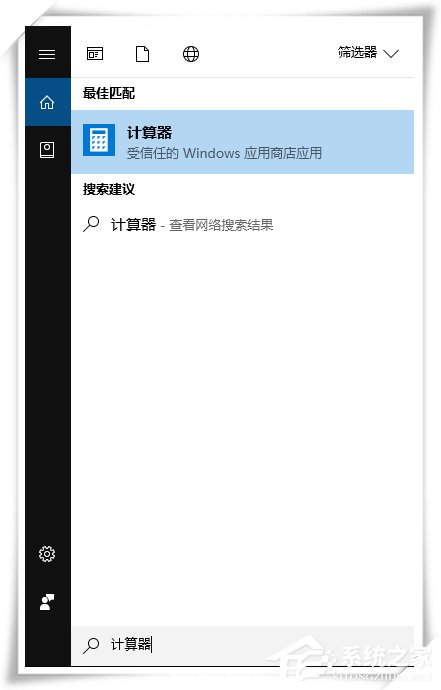
2、进入计算机主界面。
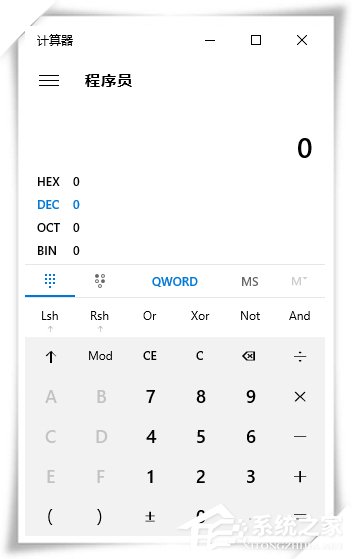
3、按图示选择程序员的选项。
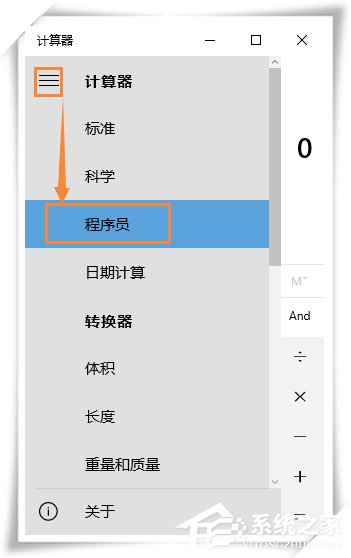
[!--empirenews.page--]
4、从上到下依次是16、10、8、2进制。
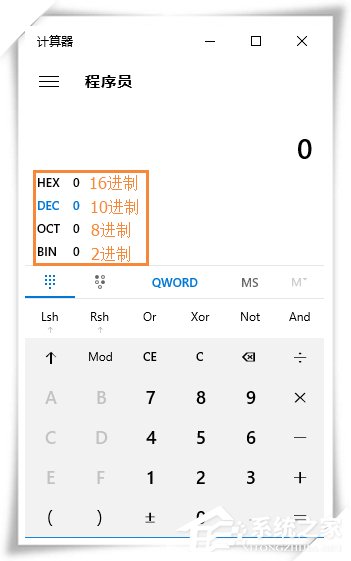
5、默认是10进制的界面,我们输入10便可以看到相应转换成其他进制的数。
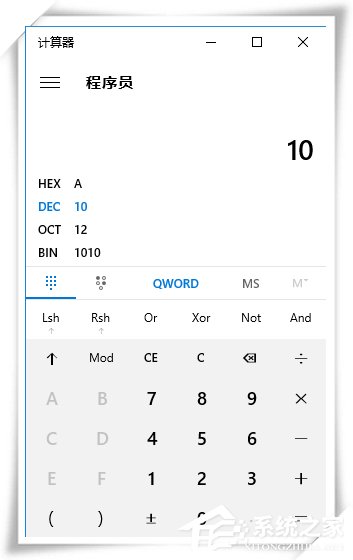
6、也可以选择相应的其他进制,比如:16进制,然后看到16进制的转换。
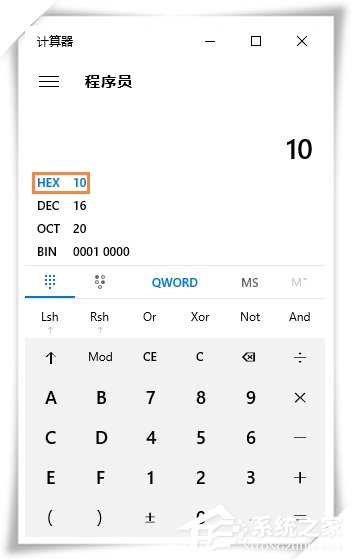
以上介绍的内容就是关于win10系统进制转换的使用教程,计算器程序中不仅仅可以进行禁止转换,还可以进行单位转换,日期计算,长度计算等等问题。操作过程很简单,希望大家会喜欢,谢谢!!!了解更多的教程资讯亲关注我们系统天地网站~~~










 苏公网安备32032202000432
苏公网安备32032202000432